
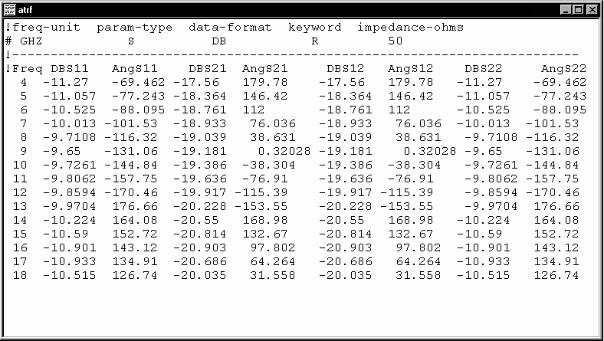
Удалить файл дан- |
Выделите подобъект файла данных в окне просмотра проекта, щёлк- |
ных из проекта |
нув по нему мышкой. Затем выберите Edit > Delete в выпадающем |
|
меню. Или щёлкните по подобъекту файла данных в окне просмотра |
|
проекта правой кнопкой мышки и выберите Delete Data File в выпа- |
|
дающем меню. |
Переименовать файл |
Щёлкните правой кнопкой мышки по подобъекту файла данных в |
данных |
окне просмотра проекта и выберите Rename Data File в выпадающем |
|
меню. |
Сохранить файл дан- |
Файл данных можно сохранить под тем же именем или под любым |
ных |
другим. Для этого щёлкните правой кнопкой мышки по подобъекту |
|
файла данных в окне просмотра проекта и выберите Export Data File. |
Рис. 2.4
2.4. Связывание файла данных с проектом
Вместо того чтобы файл данных добавлять к проекту, его можно связать с проектом. Разница в том, что при добавлении файла данных к проекту, данные из файла на диске читаются в память только один раз и сохраняются в памяти, откуда они затем берутся при любом запуске анализа схемы. При связывании файла с проектом, данные из файла на диске читаются при каждом запуске анализа. Иногда это бывает удобнее. Например, если моделируется схема, содержащая какое либо устройство (фильтр, смеситель или другое), которое уже изготовлено и элементы матрицы которого измеряются на измерительной установке. В этом случае файл данных с измерительной установки может записываться на жёсткий диск компьютера. Если этот файл данных связать с проектом Microwave Office, то, производя настройку устройства на измерительной установке, можно наблюдать, как будет изменяться характеристика всей схемы проекта.
Чтобы связать файл данных с проектом:
1.Выберите Project >Add Data File > Link To Data File в выпадающем меню или щёлкните правой кнопкой мышки по группе Data File в окне просмотра проекта и выберите Link To Data File. Откроется диалоговое окно Открытие файла (рис. 2.2).
2.Щёлкните по кнопке справа от поля Тип файлов и выберите нужный формат файла. Щёлкнув по кнопке справа от поля Папка, найдите нужный файл, выделите его в списке файлов и нажмите Открыть. Связанный с проектом файл данных будет отображён в окне просмотра проекта как подобъект в группе Data Files.
11
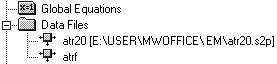
|
Замечание. Для добавленного в проект файла |
|
данных в окне просмотра проекта отображается |
|
только имя файла, а для связанного – не только |
|
имя, но и путь к файлу. На рис. 2.5 файл atr20 |
Рис. 2.5 |
связан с проектом, а файл atrf добавлен к проекту. |
|
Как только файл данных связан с проектом, с ним можно выполнять те же действия, что и с добавленным файлом. Кроме того, если связанный файл данных имеет необработанный формат, ему можно присвоить атрибут “только для чтения”. Для этого нужно щёлкнуть правой кнопкой мышки по подобъекту этого файла данных в окне просмотра проекта и выбрать Read Only во всплывающем меню.
Замечания.
1.Обратите внимание, если файл данных имеет не обработанный формат (raw), то перед его импортированием в проект или перед его связыванием с проектом, необходимо установить нужные значения полей на странице Raw Data Format в диалоговом окне Project Options, как описано в разделе 2.1.
2.Редактировать (и создавать) файлы данных можно не только в окне редактора файла данных в Microwave Office, но и в любом подходящем текстовом редакторе, например в Блокноте Windows или в Фотоне DOS.
12
